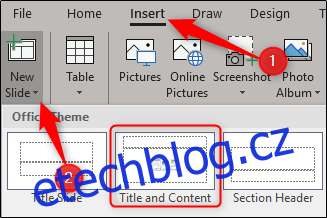PowerPoint dokáže automaticky změnit velikost obrázku tak, aby odpovídal tvaru. Můžete také změnit velikost více obrázků již v prezentaci, aby měly všechny stejnou velikost. Zde je návod, jak to funguje.
Table of Contents
Automaticky upravte velikost obrázku tak, aby odpovídal tvaru
Nejprve pokračujte a otevřete novou prezentaci PowerPoint a vložte nový snímek, který má v sobě pole obsahu. Můžete tak učinit kliknutím na „Nový snímek“ na kartě „Vložit“ a výběrem jedné ze šablon snímků. V tomto příkladu zvolíme „Název a obsah“. Do jakéhokoli existujícího snímku můžete také vložit pole obsahu nebo tvar.
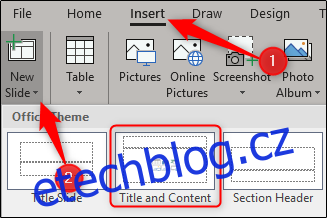
Dále změňte velikost obsahového pole kliknutím a tažením za rohy.
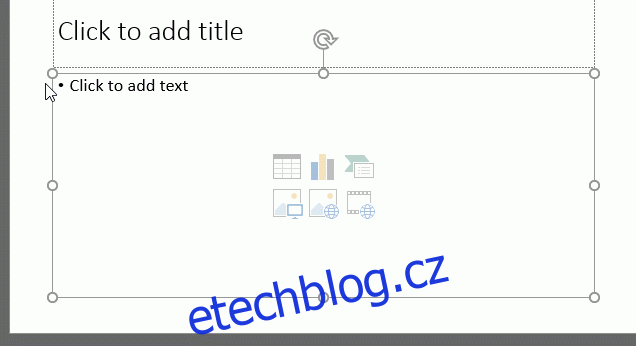
Až budete s velikostí spokojeni, klikněte na ikonu „Obrázky“.
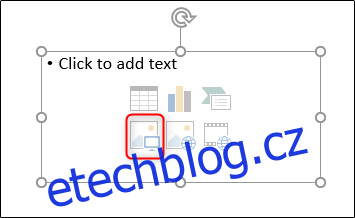
Najděte požadovaný obrázek a klikněte na „Vložit“.
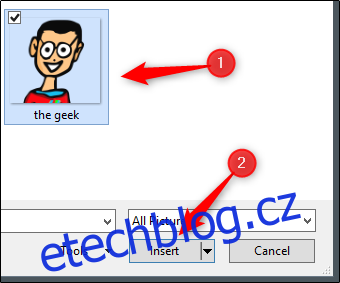
PowerPoint změní velikost obrázku tak, aby se vešel do rámečku obsahu.
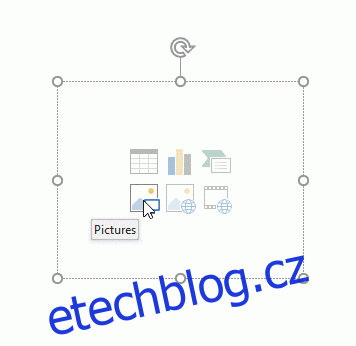
Změňte více obrázků na stejnou velikost
Nyní předpokládejme, že jste již vložili několik obrázků a že všechny mají různé velikosti. Chcete-li, aby měly všechny stejnou velikost, nejprve vyberte všechny obrázky podržením klávesy Ctrl a kliknutím na jednotlivé obrázky.

Přejděte na kartu „Formát“ v části „Nástroje obrázků“.
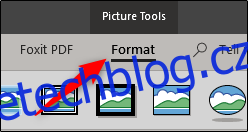
Ve skupině „Velikost“ zadejte požadovanou výšku a šířku obrázků.
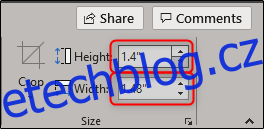
Jakmile zadáte číslo do pole výška nebo šířka, do druhého pole se automaticky vloží úměrné číslo. Až budete hotovi, stiskněte Enter. Všimnete si, že velikost všech obrázků byla změněna, aby byly stejné.

Změna velikosti více obrázků najednou
Pokud máte na snímku vložené obrázky různých velikostí a nechcete je mít všechny stejně velké, ale chcete změnit jejich velikost najednou, vyberte všechny obrázky podržením klávesy Ctrl a kliknutím na každý obrázek. . Po výběru uchopte roh a přetáhněte obrázky.
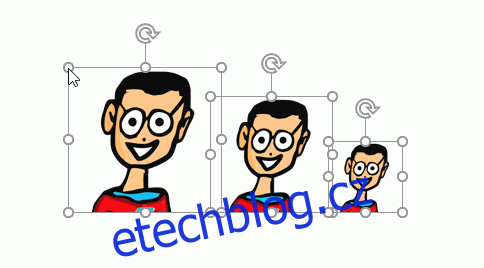
Ačkoli chápeme, že vždy existují rychlejší způsoby, jak dosáhnout určitých úkolů, chceme vám ukázat, že existují také různé způsoby, jak je zvládnout. I když pro vás může být snadné jednoduše vložit obrázek a po vložení změnit jeho velikost, vždy je dobré znát své možnosti.